5 Cara Mengamankan MikroTik
Assalamu'alaikum Wr. Wb.
Hai sobat IT, berjumpa dengan saya lagi dalam sebuah postingan artikel Blog ku. kali ini kita akan belajar penjelasan tentang 5 cara mengamankan sebuah MikroTik. Nah agar mempersingkat waktu, mari kita simak penjelasan berikut di bawah ini.
A). Pengertian
Keamanan adalah keadaan bebas dari bahaya. Istilah ini bisa digunakan dengan hubungan kejahatan, segala bentuk kecelakaan, dan lain-lain. Yang di maksud keamanan ini adalah keamanan MikroTik yang kita miliki.
Ada beberapa service yang secara default dijalankan oleh router mikrotik. Berikut detail
informasi service router MikroTik dan kegunaannya:
1). API : Application Programmable Interface, sebuah service yang mengijinkan user membuat custom software atau aplikasi yang berkomunikasi dengan router, misal untuk mengambil informasi didalam router, atau bahkan melakukan konfigurasi terhadap router. Menggunakan port 8728.
97 Mikrotik Security For Beginner www.koplak.com.
2). API-SSL : Memiliki fungsi yang sama sama seperti API, hanya saja untuk API SSL lebih
secure karena dilengkapi dengan ssl certificate. API SSL ini berjalan dengan
menggunakan port 8729.
3). FTP : Mikrotik menyediakan standart service FTP yang menggunakan port 20 dan 21. FTP biasa digunakan untuk upload atau download data router, misal file backup. Authorisasi FTP menggunakan user & password account router.
4). SSH : Merupakan salah satu cara remote router secara console dengan secure. Hampir sama seperti telnet, hanya saja bersifat lebih secure karena data yang ditrasmisikan oleh SSH di enskripsi. SSH MikroTik by default menggunakan port 22.
5). Telnet : Memiliki fungsi yang hampir sama dengan ssh hanya saja memiliki beberapa keterbatasan dan tingkat keamanan yang rendah. Biasa digunakan untuk remote router secara console. Service telnet MikroTik menggunakan port 23.
6). Winbox : Service yang mengijinkan koneksi aplikasi winbox ke router. Tentu kita sudah tidak asing dengan aplikasi winbox yang biasa digunakan untuk meremote router secara grafik. Koneksi winbox menggunakan port 8291.
7). WWW : Selain remote console dan winbox, mikrotik juga menyediakan cara akses router via web-base dengan menggunakan browser. Port yang digunakan adalah standart port HTTP, yaitu port 80.
8). WWW-SSL : Sama seperti service WWW yang mengijinkan akses router menggunakan Web-Base, akan tetapi WWW-SSL ini lebih secure karena menggunakan certificae SSL untuk membangun koneksi antara router dengan client yang akan melakukan remote. By default menggunakan port 443.
B). Latar Belakang
terkadang admin jaringan mengabaikan sisi keamanan router. Hal ini akan sangat riskan akan terjadinya serangan terhadap router, terlebih ketika router langsung terkoneksi ke internet dan memiliki ip public. Namun jangan salah, serangan terhadap router tidak selalu berasal dari jaringan internet, bisa juga berasal dari jaringan lokal. Kita akan coba bahas langkah pertama yang perlu dilakukan untuk menjaga router dari orang yang tidak bertanggung jawab.
C). Maksud dan Tujuan
Keamanan sebuah router MikroTIk sangatlah penting untuk menjaga keamanan jaringan kita. Fungsi mengamankan sebuah MikroTik itu adalah keharusan yang perlu kita lakukan untuk menjaga sebuah router tersebut aman dari gangguan orang usil.
D). Alat dan Bahan
- Laptop/PC.
- MikroTik.
- Kabel UTP RJ45.
- Winbox.
E). Pembahasan
Dunia IT sebenarnya belum sepenuhnya aman, karena banyak sekali orang-orang jahil yang membobol suatu perangkat jaringan kita. Agar MikroTik kita aman, kita bisa menggunakan beberapa cara seperti di bawah ini.
1). Ganti Username dan Password MikroTik.
Sudah bukan rahasia lagi kalau Router MikroTik mempunyai username dan password bawaan pabrik yaitu username (admin) dan password (blank). Sebaiknya username tersebut disable ataupun kita ubah. Caranya seperti berikut di bawah ini, yaitu klik System => Interface User => User => tambahkan rule => Name (terserah) => Group (full) => Passoword => New Password (terserah) => Confirm Password (Password tadi) => Apply => OK.
Selain disable, kita juga bisa membuat user baru dengan hak akses read. Ini digunakan apabila kita mempunyai patner dalam kerja kita, yang fungsinya untuk memberikan hak akses kepada patner kita. Dalam memberikan hak akses read yang perlu diperhatikan jangan sampai lupa non aktifkan "reboot". karena secara default group read masih dapat melakukan reboot. Caranya sebagai berikut, yaitu klik System => Interface User => Group => Pilih Read => Non aktifkan Reboot => Apply => OK.
2). Ubah atau matikan service yang tidak dibutuhkan
Service router MikroTik secara default sudah terbuka, jadi kita harus mengantisipasi beberapa service yang kita gunakan untuk melakukan remote ke router. Caranya yaitu, klik IP => interface Service => Disable (SSH dan Telnet) => Port (terserah) => Avaible From (membatasi IP akses) => Apply => OK.
-
3). Non-Aktifkan Neighbors Discvery
Agar Router tidak memberikan informasi tersebut, sebagai admin jaringan sebaiknya lakukan disable discovery interface. Terutama Interface yang terkoneksi langsung dengan pihak umum misalnya interface wireless untuk jaringan hotspot, interface ethernet untuk jaringan PC client warnet, dan sebagainya. Caranya klik IP=> Neighbors=> Discovery Setting=> Interface (none)=> Apply=> OK.
-
4). Non-Aktifkan atau ubah Fitur MAC Server
Dengan melakukan disable pada discovery interface bukan berarti Router tidak bisa di remote menggunakan MAC-Address. Jika sebelumnya sudah menyimpan atau mengetahui MAC-Address Router, masih bisa di remote menggunakan MAC-Address. Jika menginginkan Router tidak bisa diremote menggunakan MAC-Address baik melalui Winbox ataupun via telnet, matikan Fitur MAC-Server di Router. Caranya klik Tools=> MAC Server=> Allowed Interface List (none). MAC Winbox Server=> Allowed Interface List (none). MAC Ping Server=> MAC Ping Server Enable=> Apply=> OK.
5). Mengamankan MikroTik Menggunakan Firewall
Cara ini sangat bagus sekali, karena harus menggunakan beberapa langkah-langkah yang harus dilakukan untuk dapat memasukki kedalam menu settingan MikroTik kita. Caranya yaitu klik IP=> Filtur Rules=> Tambahkan Rule (+)=> General=> Chain (Input)=> Protocol (ICMP)=> In. Interface (Ether 2).
-
-
-
-
-
-
-
-
F). Kesimpulan
Kemanan sangatlah penting, agar tidak ada terjadinya sebuah kejahatan, segala bentuk kecelakaan, dan masih banyak lagi.
G). Referensi
Ada beberapa service yang secara default dijalankan oleh router mikrotik. Berikut detail
informasi service router MikroTik dan kegunaannya:
1). API : Application Programmable Interface, sebuah service yang mengijinkan user membuat custom software atau aplikasi yang berkomunikasi dengan router, misal untuk mengambil informasi didalam router, atau bahkan melakukan konfigurasi terhadap router. Menggunakan port 8728.
97 Mikrotik Security For Beginner www.koplak.com.
2). API-SSL : Memiliki fungsi yang sama sama seperti API, hanya saja untuk API SSL lebih
secure karena dilengkapi dengan ssl certificate. API SSL ini berjalan dengan
menggunakan port 8729.
3). FTP : Mikrotik menyediakan standart service FTP yang menggunakan port 20 dan 21. FTP biasa digunakan untuk upload atau download data router, misal file backup. Authorisasi FTP menggunakan user & password account router.
4). SSH : Merupakan salah satu cara remote router secara console dengan secure. Hampir sama seperti telnet, hanya saja bersifat lebih secure karena data yang ditrasmisikan oleh SSH di enskripsi. SSH MikroTik by default menggunakan port 22.
5). Telnet : Memiliki fungsi yang hampir sama dengan ssh hanya saja memiliki beberapa keterbatasan dan tingkat keamanan yang rendah. Biasa digunakan untuk remote router secara console. Service telnet MikroTik menggunakan port 23.
6). Winbox : Service yang mengijinkan koneksi aplikasi winbox ke router. Tentu kita sudah tidak asing dengan aplikasi winbox yang biasa digunakan untuk meremote router secara grafik. Koneksi winbox menggunakan port 8291.
7). WWW : Selain remote console dan winbox, mikrotik juga menyediakan cara akses router via web-base dengan menggunakan browser. Port yang digunakan adalah standart port HTTP, yaitu port 80.
8). WWW-SSL : Sama seperti service WWW yang mengijinkan akses router menggunakan Web-Base, akan tetapi WWW-SSL ini lebih secure karena menggunakan certificae SSL untuk membangun koneksi antara router dengan client yang akan melakukan remote. By default menggunakan port 443.
B). Latar Belakang
terkadang admin jaringan mengabaikan sisi keamanan router. Hal ini akan sangat riskan akan terjadinya serangan terhadap router, terlebih ketika router langsung terkoneksi ke internet dan memiliki ip public. Namun jangan salah, serangan terhadap router tidak selalu berasal dari jaringan internet, bisa juga berasal dari jaringan lokal. Kita akan coba bahas langkah pertama yang perlu dilakukan untuk menjaga router dari orang yang tidak bertanggung jawab.
C). Maksud dan Tujuan
Keamanan sebuah router MikroTIk sangatlah penting untuk menjaga keamanan jaringan kita. Fungsi mengamankan sebuah MikroTik itu adalah keharusan yang perlu kita lakukan untuk menjaga sebuah router tersebut aman dari gangguan orang usil.
D). Alat dan Bahan
- Laptop/PC.
- MikroTik.
- Kabel UTP RJ45.
- Winbox.
E). Pembahasan
Dunia IT sebenarnya belum sepenuhnya aman, karena banyak sekali orang-orang jahil yang membobol suatu perangkat jaringan kita. Agar MikroTik kita aman, kita bisa menggunakan beberapa cara seperti di bawah ini.
1). Ganti Username dan Password MikroTik.
Sudah bukan rahasia lagi kalau Router MikroTik mempunyai username dan password bawaan pabrik yaitu username (admin) dan password (blank). Sebaiknya username tersebut disable ataupun kita ubah. Caranya seperti berikut di bawah ini, yaitu klik System => Interface User => User => tambahkan rule => Name (terserah) => Group (full) => Passoword => New Password (terserah) => Confirm Password (Password tadi) => Apply => OK.
Selain disable, kita juga bisa membuat user baru dengan hak akses read. Ini digunakan apabila kita mempunyai patner dalam kerja kita, yang fungsinya untuk memberikan hak akses kepada patner kita. Dalam memberikan hak akses read yang perlu diperhatikan jangan sampai lupa non aktifkan "reboot". karena secara default group read masih dapat melakukan reboot. Caranya sebagai berikut, yaitu klik System => Interface User => Group => Pilih Read => Non aktifkan Reboot => Apply => OK.
2). Ubah atau matikan service yang tidak dibutuhkan
Service router MikroTik secara default sudah terbuka, jadi kita harus mengantisipasi beberapa service yang kita gunakan untuk melakukan remote ke router. Caranya yaitu, klik IP => interface Service => Disable (SSH dan Telnet) => Port (terserah) => Avaible From (membatasi IP akses) => Apply => OK.
3). Non-Aktifkan Neighbors Discvery
Agar Router tidak memberikan informasi tersebut, sebagai admin jaringan sebaiknya lakukan disable discovery interface. Terutama Interface yang terkoneksi langsung dengan pihak umum misalnya interface wireless untuk jaringan hotspot, interface ethernet untuk jaringan PC client warnet, dan sebagainya. Caranya klik IP=> Neighbors=> Discovery Setting=> Interface (none)=> Apply=> OK.
4). Non-Aktifkan atau ubah Fitur MAC Server
Dengan melakukan disable pada discovery interface bukan berarti Router tidak bisa di remote menggunakan MAC-Address. Jika sebelumnya sudah menyimpan atau mengetahui MAC-Address Router, masih bisa di remote menggunakan MAC-Address. Jika menginginkan Router tidak bisa diremote menggunakan MAC-Address baik melalui Winbox ataupun via telnet, matikan Fitur MAC-Server di Router. Caranya klik Tools=> MAC Server=> Allowed Interface List (none). MAC Winbox Server=> Allowed Interface List (none). MAC Ping Server=> MAC Ping Server Enable=> Apply=> OK.
5). Mengamankan MikroTik Menggunakan Firewall
Cara ini sangat bagus sekali, karena harus menggunakan beberapa langkah-langkah yang harus dilakukan untuk dapat memasukki kedalam menu settingan MikroTik kita. Caranya yaitu klik IP=> Filtur Rules=> Tambahkan Rule (+)=> General=> Chain (Input)=> Protocol (ICMP)=> In. Interface (Ether 2).
F). Kesimpulan
Kemanan sangatlah penting, agar tidak ada terjadinya sebuah kejahatan, segala bentuk kecelakaan, dan masih banyak lagi.
G). Referensi
Nah, itulah sedikit penjelasan pengertian tentang 5 cara mengamankan Routerboard MikroTik. Apabila ada kesalahan dan kekurangan dalam penulisan ataupun tutur kata yang tidak menyenangkan dalam hati pembaca, saya mengucapkan minta maaf yang sebesar-besarnya.
Jangan lupa pula untuk selalu mengikuti perkembangan Blog saya. Semoga dapat bermanfaat bagi kita semua terutama bagi yang membacanya.
Wassalamu'alaikum Wr.Wb.
Nah, itulah sedikit penjelasan pengertian tentang 5 cara mengamankan Routerboard MikroTik. Apabila ada kesalahan dan kekurangan dalam penulisan ataupun tutur kata yang tidak menyenangkan dalam hati pembaca, saya mengucapkan minta maaf yang sebesar-besarnya.
Jangan lupa pula untuk selalu mengikuti perkembangan Blog saya. Semoga dapat bermanfaat bagi kita semua terutama bagi yang membacanya.
Wassalamu'alaikum Wr.Wb.





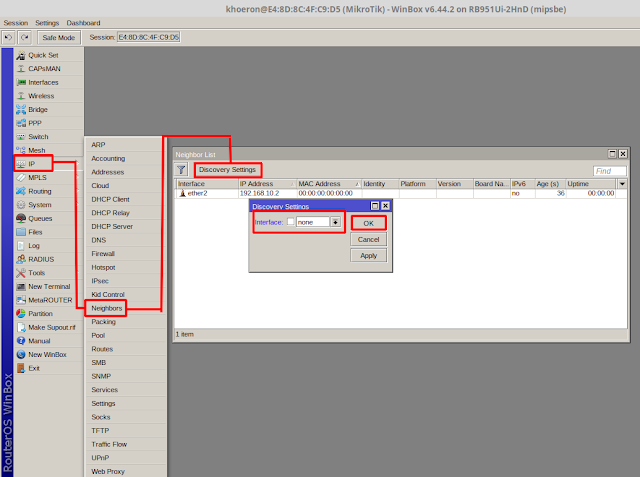






















0 komentar:
Posting Komentar